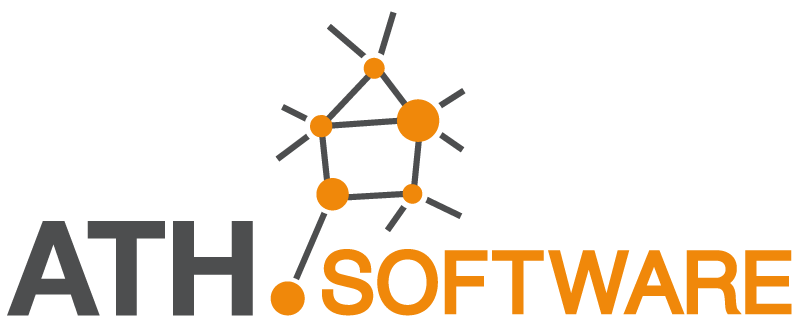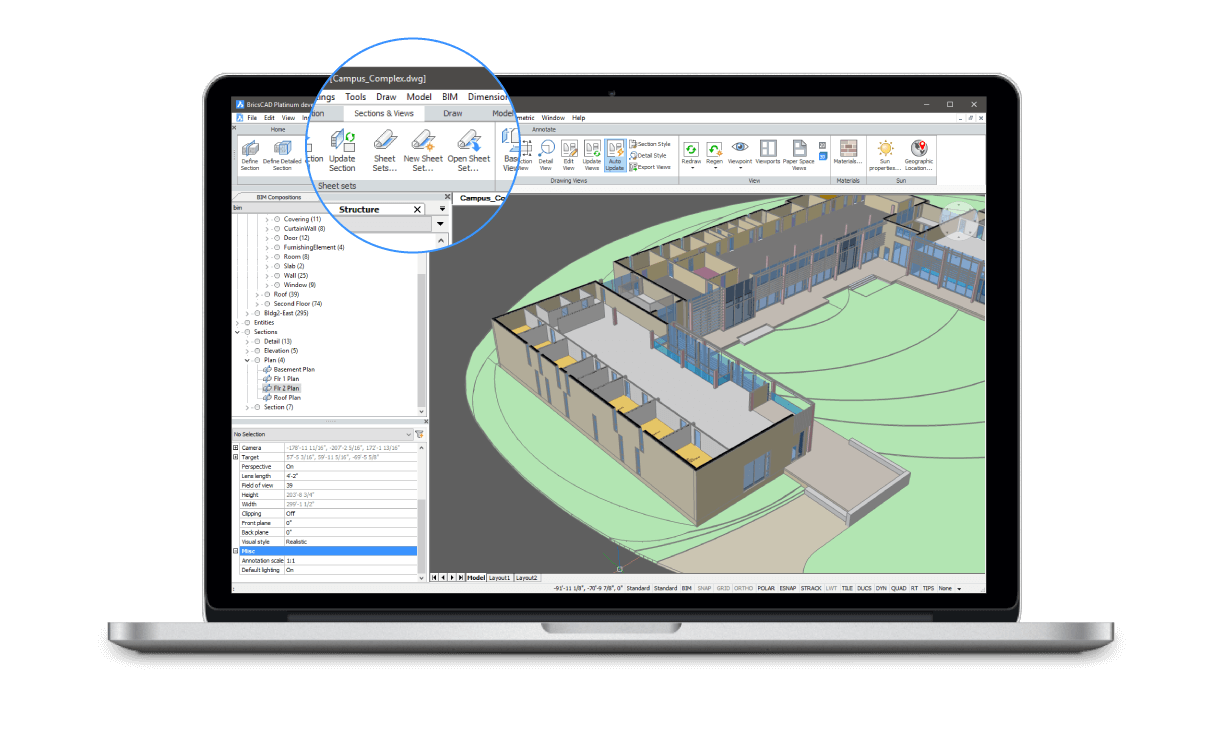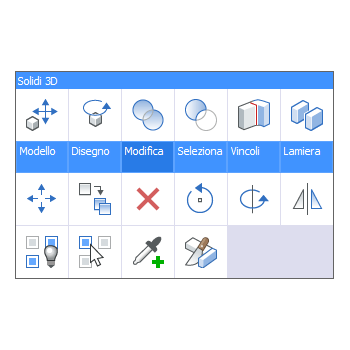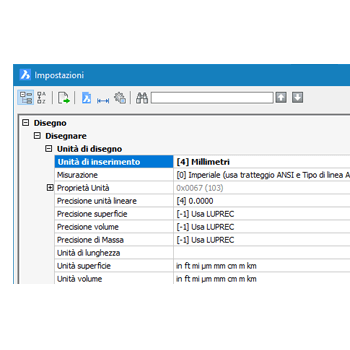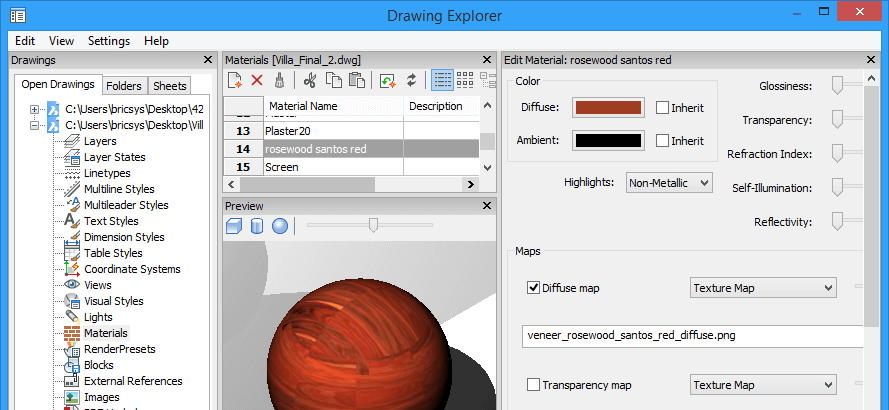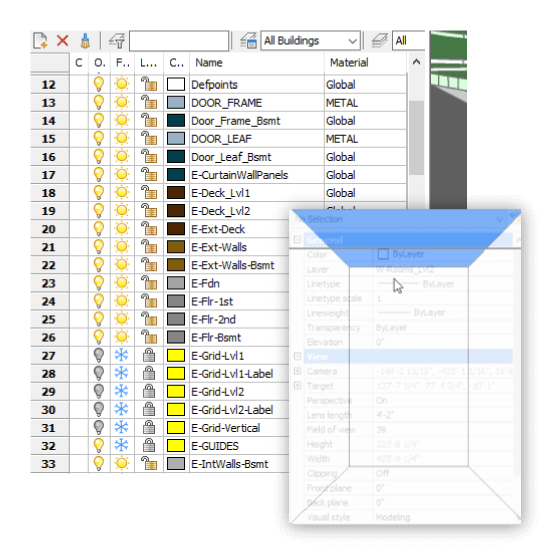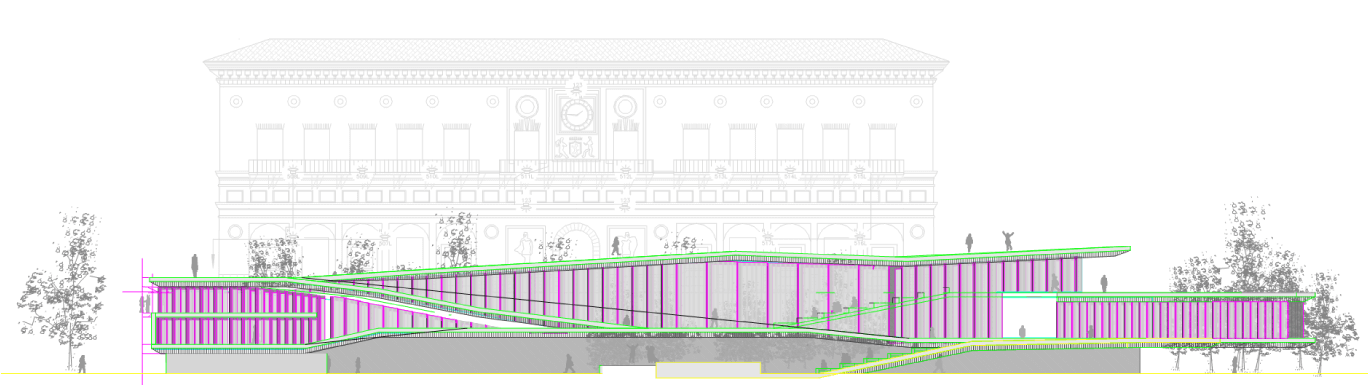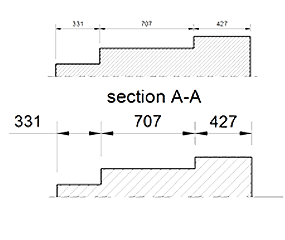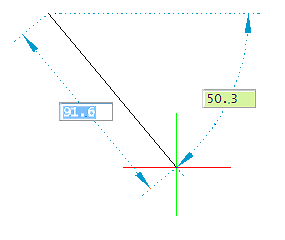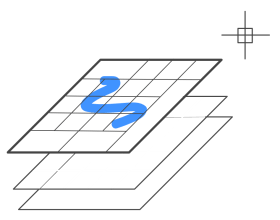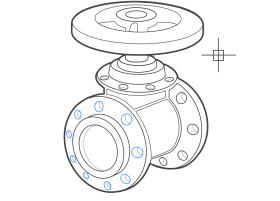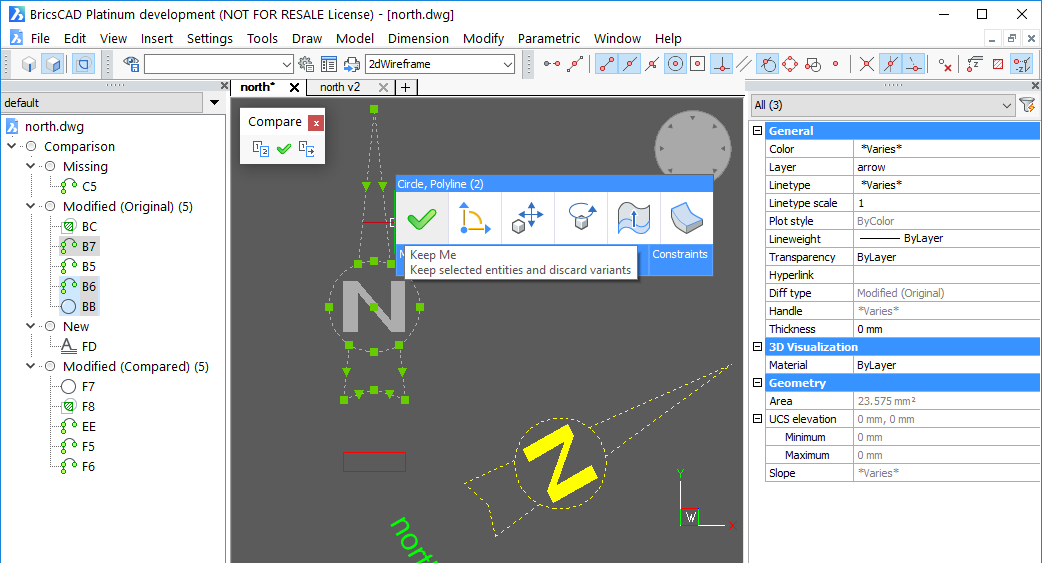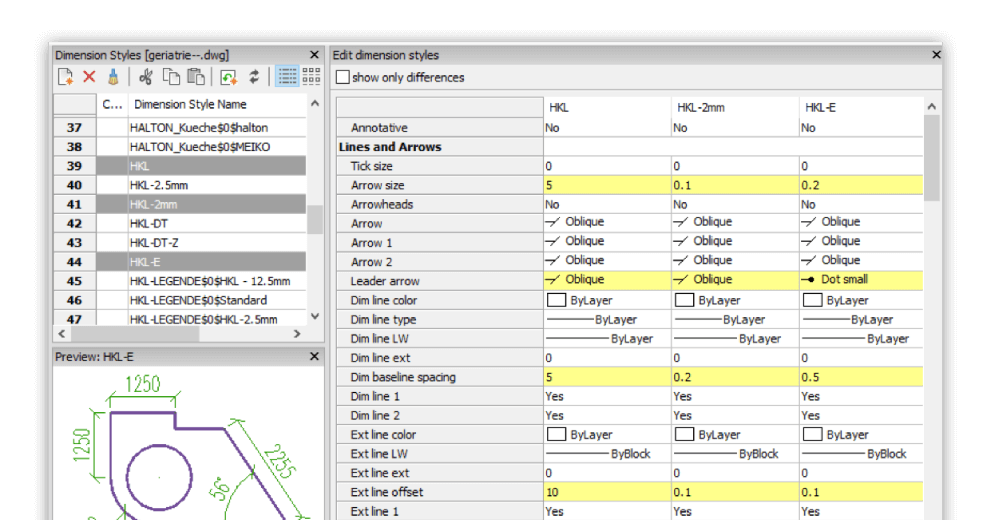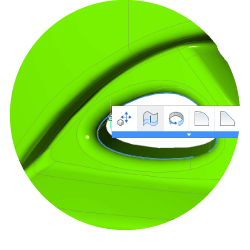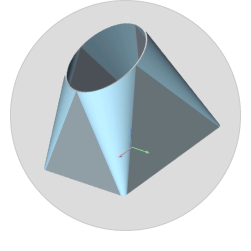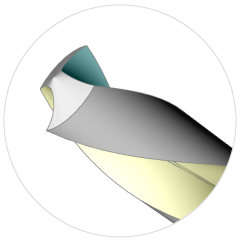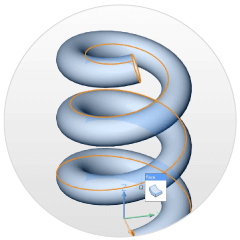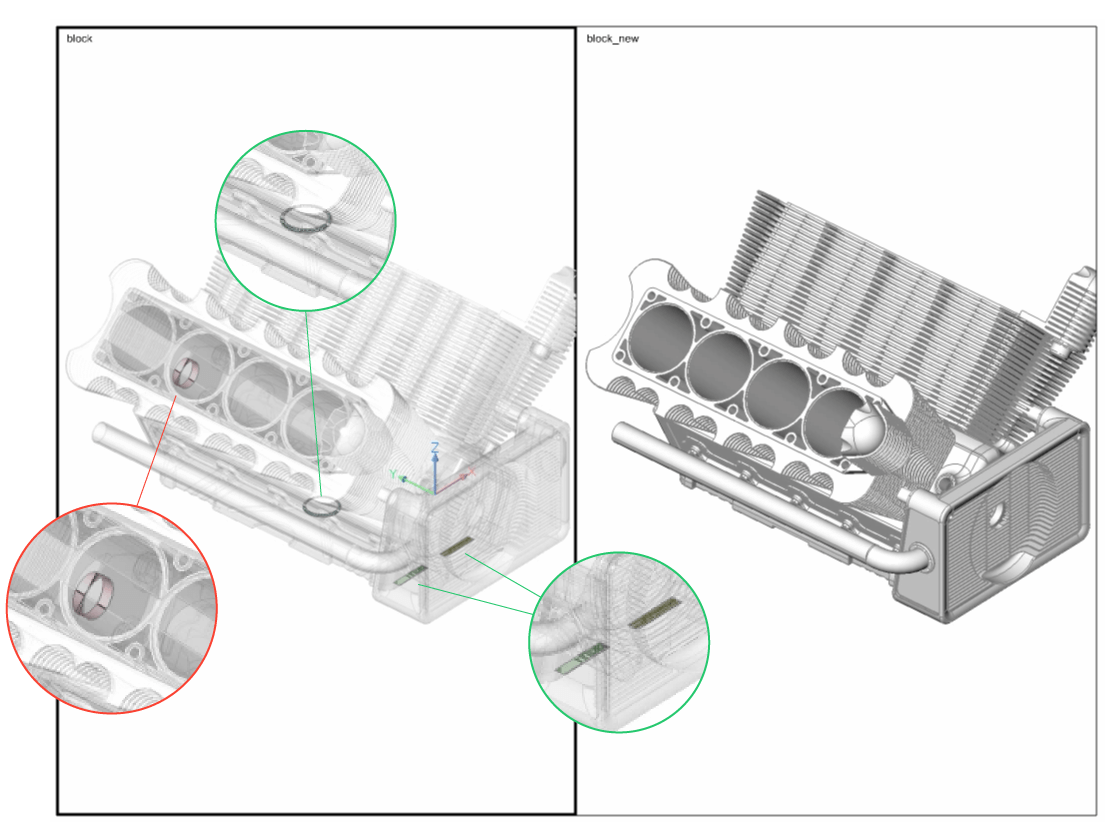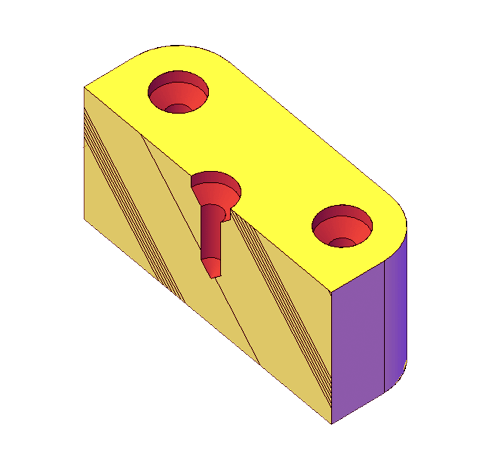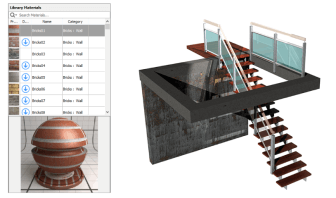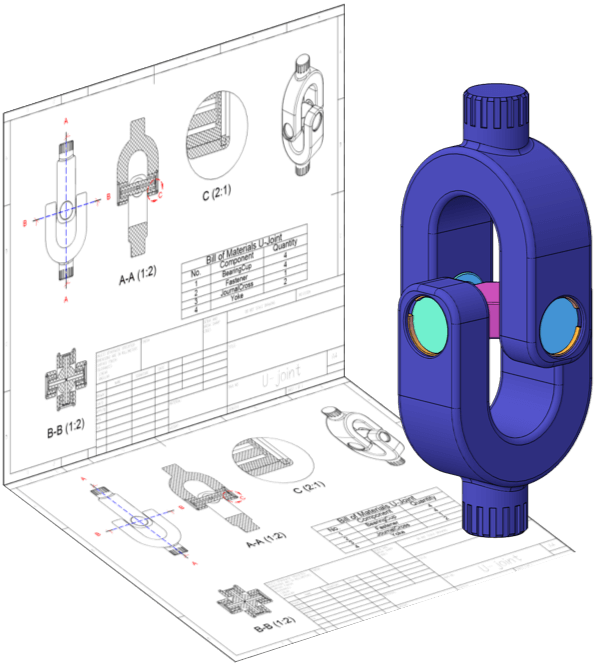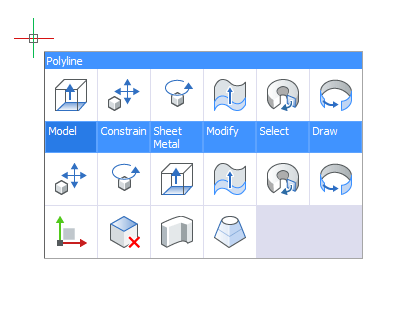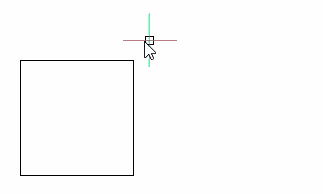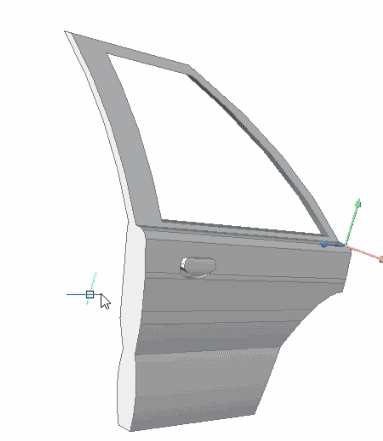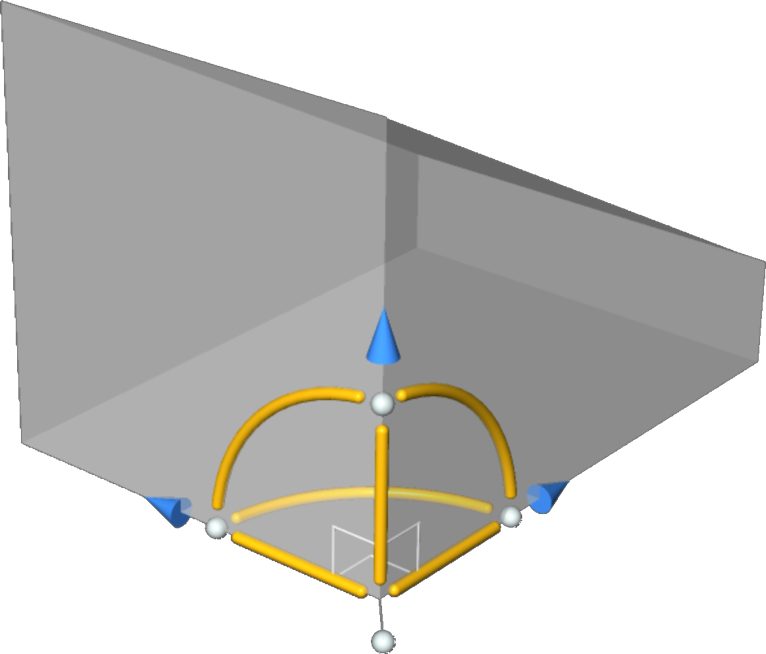BricsCAD è il software CAD
basato sul formato .dwg
BricsCAD offre caratteristiche CAD familiari ad altri programmi .dwg, ma aggiunge strumenti per aumentare la produttività e la modellazione diretta 3D. Con BricsCAD, si ottiene di più con meno.
Interfaccia 2D & 3D Familiare
L’interfaccia di BricsCAD sembra immediatamente familiare e risulta per questo semplice da utilizzare.
Per navigare facilmente attraverso i disegni, BricsCAD aggiunge alla sua interfaccia i Ribbon ed il nuovo widget LookFrom. I Ribbon offrono un nuovo modo per accedere agli strumenti attraverso la loro interfaccia a schede.
Widget LookFrom
Con il widget LookFrom con il simbolo di una sedia il software indica la direzione della vista corrente. Per modificare il punto di vista, fai clic sulle frecce che circondano l’icona della sedia.
Cursore Quad Intelligente
Con il cursore Quad, sensibile al contesto, BricsCAD ti permette di velocizzare il tuo flusso di lavoro ottimizzando i tempi.
Gestione Impostazioni
Nella finestra di dialogo Impostazioni, è possibile verificare o modificare il valore attuale di tutte le impostazioni. Le impostazioni possono essere visualizzate in ordine alfabetico o classificate, raggruppando le impostazioni relative ad un argomento con una struttura ad albero. La funzione di ricerca incorporata consente di trovare le impostazioni in modo rapido ed intuitivo.
Esplora Disegno
L’Esplora Disegno è il tuo centro di controllo del disegno. Da qui si possono vedere e modificare tutte le definizioni degli oggetti, su tutti i tuoi disegni aperti. È possibile sfogliare e visualizzare i disegni nelle vostre cartelle preferite, ed anche inserire blocchi, senza la necessità di aprire il disegno di origine. Collegatevi al vostro account Bricsys 24/7 per condividere e gestire i vostri disegni di progetto sul Cloud, e creare e lavorare con i vostri gruppi di fogli.
Layer e navigatore dei contenuti
Mentre prima l’Esplora Layer doveva essere chiuso, ora i nomi dei layer e le loro impostazioni sono sempre a vostra disposizione durante il disegno e la modifica attraverso il Pannello dei Layer. Il Navigatore dei Contenuti agganciabile mostra i DWG e DXF contenuti in cartelle specificate con una vista ad albero.
Pannelli agganciabili
Se disponi di più pannelli agganciati al lato dello schermo, ora possono condividere lo stesso spazio, con ogni pannello nella propria scheda.
Disegno 2D dettagliato
Con BricsCAD puoi creare disegni 2D, planimetrie ed altri layout con velocità e precisione.
Grazie ai suoi strumenti innovativi, BricsCAD offre ai tuoi disegni un nuovo livello di dettaglio.
Scale Annotative
Con la proprietà Scala Annotativa di un’entità gli utenti possono controllare la scala dell’entità in modo da visualizzarla e stamparla con le dimensioni corrette. I tipi di entità con le quali usare questa funzione sono: testi, tratteggi, tabelle, quote, tolleranze e multidirettrici.
Multidirettrici
Con il comando Multidirettrice gli utenti possono creare rapidamente direttrici utilizzando le proprietà predefinite che vengono salvate in uno stile multidirettrice. Il contenuto di una multidirettrice può essere un testo oppure un blocco. La punta della freccia può essere personalizzata con frecce addizionali.
Dimensioni Dinamiche
Le dimensioni dinamiche specificano in modo interattivo lunghezze ed angoli direttamente nello schermo, per indicare come creare e modificare le entità.
Trasparenza
Il nuovo effetto trasparenza applicato ai riempimenti solidi e ad altri oggetti migliora l’aspetto dei disegni. BricsCAD consente di impostare il livello di trasparenza, di applicare la proprietà direttamente agli oggetti, ed assegnare la trasparenza attraverso i layers.
Serie associative e dinamiche
In BricsCAD le Serie sono associative perchè se modifichi un elemento di una serie, la modifica verrà applicata anche a tutti gli altri elementi della serie. Le Serie sono anche dinamiche: puoi creare in modo dinamico serie rettangolari, polari, lineari, 3D.
Servizi Mappe Web
La funzione Connetti Mappa inserisce le mappe dei servizi Web-based nel disegno. Possono essere selezionati per il download uno o più layers di dati, che verranno in seguito inseriti nel disegno come immagini.
Comparazione Disegni DWG
BricsCAD utilizza un nuovo approccio di salvataggio dei file dwg per consentire un istantaneo grafico tra due versioni dello stesso disegno dwg. Confronta rapidamente la storia di tutte le entità grafiche. Offre la possibilità di vedere le variazioni nel Pannello Struttura, e sullo schermo con colori differenti. Grazie allo strumento “Mantieni” è possibile scegliere quali entità mantenere e quali elminare.
Confronto tra stili di quota
In BricsCAD è possibile confrontare stili di quota selezionati nella Vista Dettagli nell’Esplora Stili di Quota. Il pannello Editor mostra una tabella di confronto evidenziando le differenze.
Modellazione 3D diretta
Grazie al risolutore di vincoli geometrici, BricsCAD offre strumenti potenti per la modellazione solida 3D diretta.
Le operazioni di modellazione 3D diretta si applicano a tutta la geometria solida ACIS, creata in BricsCAD oppure importata.
Se hai necessità di lavorare su un progetto complesso, le funzionalità di modifica diretta di BricsCAD conservano l’intento della progettazione del modello 3D,
migliorando la tua efficienza.
Creazione di entità superficie
La creazione di entità superficie inizia da profili 2D, curve 3D, solidi 3D, o parti e assiemi importati. Può creare parti complesse con piegature con loft o riconoscerle automaticamente nella geometria importata.
Lofting
Con il nuovo comando Loft di BricsCAD puoi creare solidi 3D specificando i profili di sezione. Le sezioni trasversali definiscono la forma del solido.
Torsione
Grazie allo strumento Torsione puoi creare oggetti di ingegneria come punte per trapano e trivelle ruotando solidi 3D, superfici e regioni intorno ad un asse con un angolo specificato.
Ispessisci
Utilizzando lo strumento Ispessisci su superfici, oggetti wireframe quali linee, cerchi e curve puoi creare oggetti simili a tubi con un paio di click.
Confronta disegni 3d
Confronto 3D apre due file di disegno e poi riporta le differenze di solidi e superfici 3D utilizzando i colori.
Lo strumento consente di vedere rapidamente le modifiche apportate ai disegni che sembrano identici ma non lo sono.
Le differenze sono visualizzate separate in colore rosso se aggiunte, verde se sottratte.
Modellazione di assiemi
Gli Assiemi organizzano le parti in strutture gerarchiche per la modellazione di prodotti complessi. BricsCAD utilizza i potenti vincoli 3D (geometrici e dimensionali) per comporre facilmente l’assieme come progettazione top-down o bottom-up.
Progettazione di assiemi
- Lavorare con i componenti è molto più flessibile. BricsCAD infatti fornisce le seguenti operazioni aggiuntive:
- Apertura di una copia di un componente come nuovo documento
- Sostituzione componenti
- Passaggio tra componenti esterni e locali
- Conversione blocchi nativi in componenti locali
- Conversione disegni di riferimento (xrif) in componenti esterni
Importazione Assiemi
Con l’add-on BricsCAD Communicator aggiornato, è possibile importare le strutture del prodotto da file nei formati MCAD più popolari, come Solidworks, Inventor e Creo.
Durante l’importazione di modelli 3D, BricsCAD corregge automaticamente la geometria, se necessario. In aggiunta, è possibile riparare e semplificare i modelli importati, così come la cucitura di superfici sconnesse.
Componenti parametrici
La progettazione con componenti parametrici è stata significativamente ampliata. È possibile creare componenti parametrici da solidi 3D vincolati, così come copiare ed incollare componenti parametrici attraverso gli assiemi. In caso di sostituzione di un componente parametrico con un altro, i parametri vengono valutati automaticamente in base alle espressioni specificate dall’assieme.
Materiali ad alta definizione per il Render
Con BricsCAD puoi creare rendering più realistici, grazie ai 600 nuovi materiali Redway ad alta risoluzione.
Supporto per l’Illuminazione Fotometrica
Il Rendering di modelli 3D è migliorato utilizzando i file IES con le luci ambiente. In questo modo BricsCAD raffigura con precisione l’esatta distribuzione dell’illuminazione, secondo le specifiche del produttore.
Viste di disegno generate
La funzionalità di Vista di Disegno Generata è stata completamente rivista. Dopo che le viste proiettate dei modelli 3D sono state create, è possibile modificare la loro scala ed attivare o disattivare la visibilità delle linee nascoste. Inoltre, è possibile specificare il disegno di tratti in vista, linee di sezione, viste di dettaglio e simboli di dettaglio.
Il cursore Quad intelligente
Il cursore Quad™ di BricsCAD rende più veloce ed efficiente il tuo lavoro, perchè sensibile al contesto.
Disegno 2D
Il Quad intelligente è un’alternativa alla modifica mediante grips, offrendo un insieme molto più ricco di operazioni di modifica richiedendo, allo stesso tempo un minor numero di clic, senza ingombrare lo schermo con un sacco di grips e glifi. Il Quad contestuale facilita e velocizza la modifica di solidi 3D, e migliora la modifica di entità 2D.
Modellazione 3D
Il cursore Quad si regola intuitivamente al lavoro 3D: estrude facce con un solo click quando passa sopra, modifica i solidi tramite le opzioni sottrai e spingi/tira.
Assistente Tasti di scelta rapida
Quando le modalità di selezione spigolo e faccia sono attive, viene visualizzato il nuovo ‘Hotkey Assistant’ (Assistente Tasti di scelta rapida), che visualizza le opzioni disponibili. Passa attraverso le opzioni disponibili con il tasto Ctrl.
Il Manipolatore
Il widget Manipolatore consente di ruotare, spostare, specchiare o scalare entità lungo un asse o un piano. Grazie alle dimensioni dinamiche è possibile operare con precisione. Tenendo premuto il tasto Ctrl durante la selezione, verrà creata una copia ruotata, spostata o specchiata delle entità selezionate
Lavorare insieme nel cloud con Bricsys 24/7
Bricsys 24/7 porta il CAD fino al Cloud. Con questa piattaforma Cloud puoi gestire documenti, assegnare compiti, automatizzare i processi e comunicare con i tuoi colleghi, in tempo reale.
Carica i Dwg nel cloud includendo anche gli X-Rif
Dopo aver disegnato le tue piante in BricsCAD, carica i file dwg in Bricsys 24/7 e condividili con il tuo team. Saranno inclusi anche tutti gli X-rif.
Visualizza ed annota i .dwg nel visualizzatore di Bricsys 24/7
I membri del team che non hanno BricsCAD possono visualizzare ed annotare i file .dwg in cantiere con l’App Bricsys 24/7 per Tablet. Tutti possono collaborare.
Rivedi i documenti nel cloud
Puoi tenere traccia delle diverse versioni dei documenti grazie alle revisioni che il cloud memorizza.
Definisci chi può vedere quali documenti
Crea e gestisci i ruoli facilmente nei servizi cloud di Bricsys 24/7 per selezionare e assegnare i diversi tipi di autorizzazioni ai membri del team.
Applicazioni
Il prodotto BricsCAD viene arricchito da applicazioni innovative create da sviluppatori esterni.
Sviluppa la tua applicazione
BricsCAD è anche una piattaforma di sviluppo software che permette a sviluppatori interessati di creare applicazioni utili alla comunità di clienti BricsCAD. Le API standard della piattaforma BricsCAD vengono utilizzate per creare soluzioni diverse e mirate ad argomenti specifici.